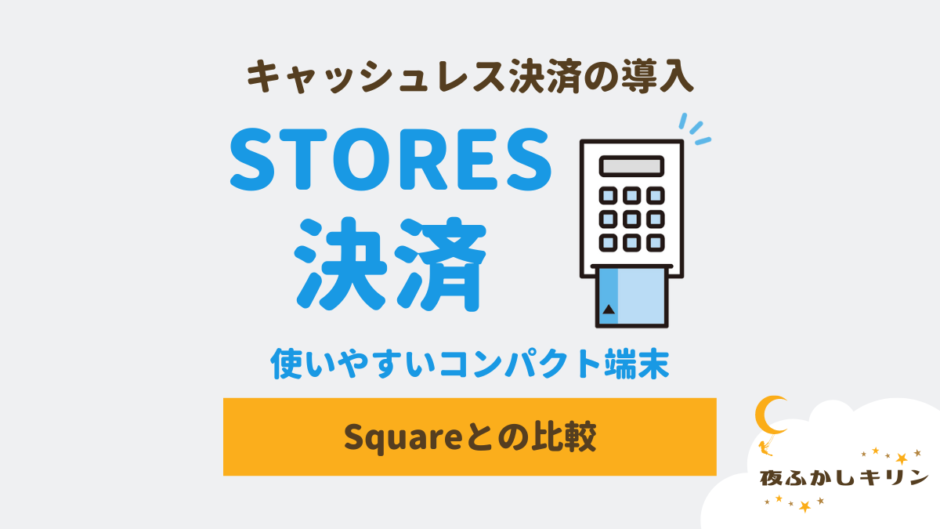広告を含む記事です
今日も元気に個人商店を営んでいる40代「ヨフカシ(@yofukashi-kirin)」です。
この記事では、キャッシュレス決済システム「 STORES 決済 (旧:Coiney) ![]() 」を紹介します。
」を紹介します。
私のお店では、先に「Square」を導入していましたが、ひとつだけ不便な点がありました。
他のシステムにも興味があり、気になっていた「STORES決済」を実際に導入することにしました。
現在、お店でのキャッシュレス対応は、メインが「Square」で、サブ(予備)として「STORES決済」を利用しています。
「STORES決済」が気になる人に、私が実際に使った感想をSquareと比較しながらお伝えします。
- STORES決済を導入した理由
- 他のシステム「Square」と比べた感想
それぞれの公式サイトへいけます
目次の項目をクリックして移動できます
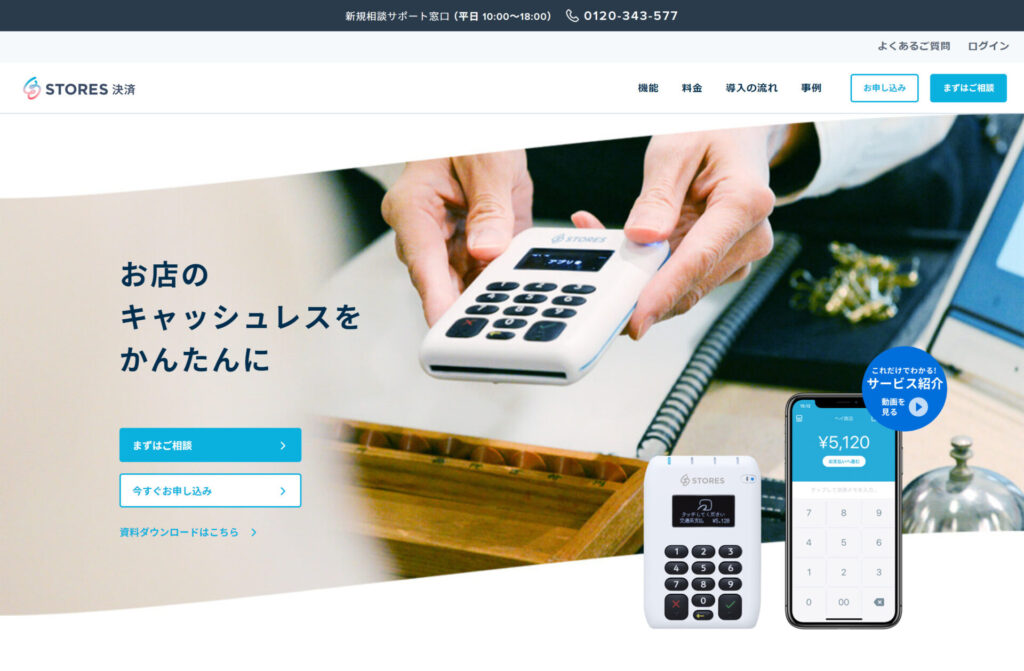
2022年春、経営するお店のキャッシュレス決済対応に STORES 決済 (旧:Coiney) ![]() を新たに導入しました。
を新たに導入しました。
目的は「店頭でのクレジット決済の対応をスムーズにする」ためです。
実は「Square」という会社のキャッシュレス決済システムを、2019年の「キャッシュレス推進事業」をきっかけに導入し使っていました。
ずっと「現金会計のみ」のお店でしたが「ようやくキャッシュレス決済に対応できた」と、安心して喜んでいたのですが、1点だけSqaureの不便なポイントがありました。
クレジットカードで支払うときの本人確認は、いくつかの方法があります。
- サインする(手書き)
- 4桁の暗証番号を入力
- タッチ決済(端末にカードを乗せるだけ)
「サインをする」のは、長く行われてきた方法です。
決済端末が進化するにつれ「4桁の暗証番号を入力する」のも浸透しています。
近年では、決済端末とカードを重ねるだけで手続きが完了する「タッチ決済」も広まりつつあります。
Squareの代名詞でもある簡易端末(Squareリーダー)は「テンキー」(数字のボタン)が付いてないので、暗証番号による本人確認ができません。
Squareの簡易端末
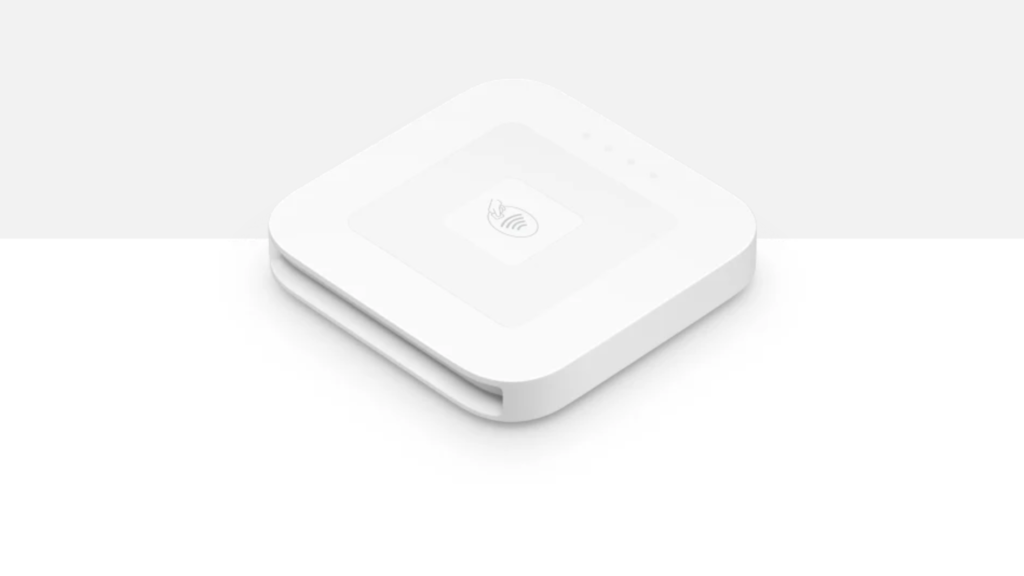
そのためアプリをインストールしているスマホやタブレットの画面に「サイン」をしてもらう必要がありました。
Squareでは本人確認がサインだった
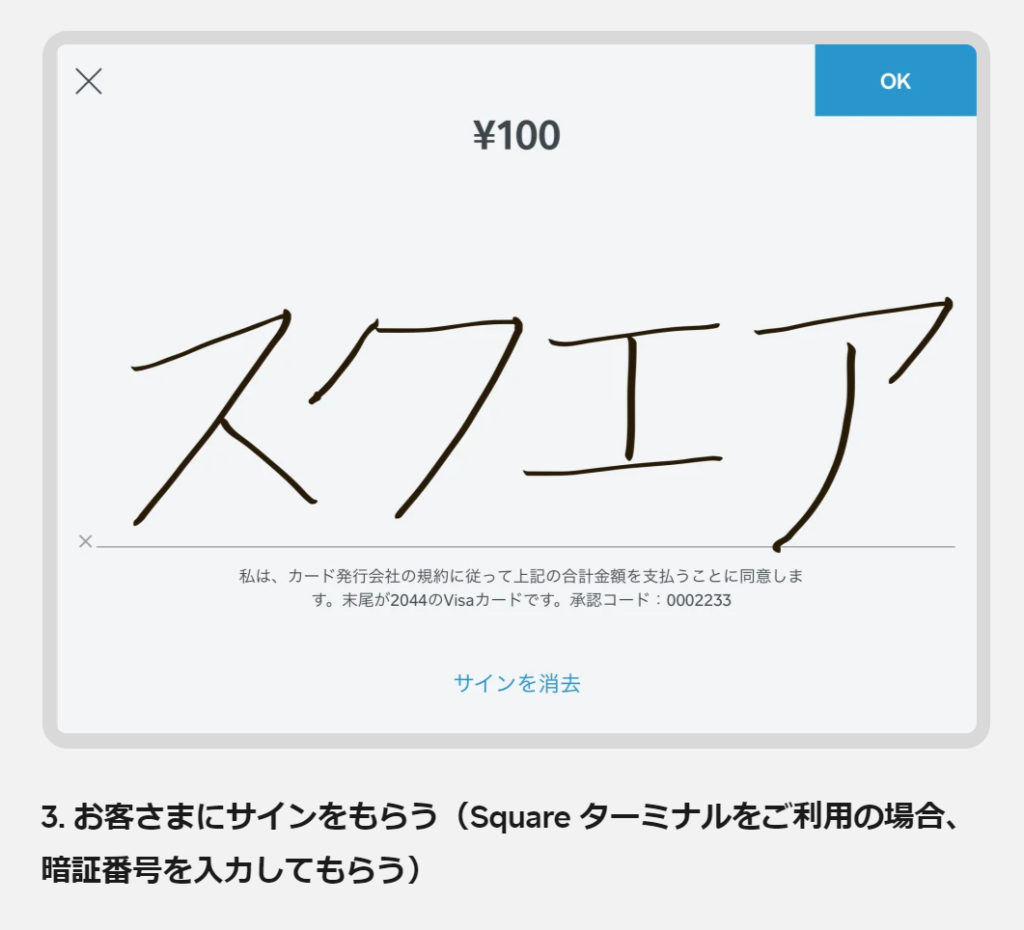

Squareリーダーでも番号入力できたら、よかったのに…
店頭でクレジット決済を希望するお客さんの多くは、4桁の数字を入力すると思っている様子でした。
会計処理の最後に「この画面にサインをお願いします」と伝えると、戸惑う反応がほとんどです。
快く応じてくれる方もいれば、渋々応じる方もおり「しょうがないな」「めんどうくさいな」という雰囲気が伝わってくることもあります。
対策として、クレジットカード決済の処理をする前に「端末の画面にサインをいただきますが、よろしいですか?」と伺っていましたが、「カード払いをして欲しくない」という意図で受け取られてしまうこともあり、対応がむずかしいと感じていました。
また機会の画面にサインすることに慣れていないので、うまく書けない人も多いです。
現在、Squareの簡易端末(Squareリーダー)も「番号入力」「タッチ決済」に対応できるようになりました。
- 「番号入力」は画面にテンキーが表示される
- 「タッチ決済」は端末の上にクレジットカードを乗せるだけ
「STORES決済」の導入の決め手になったのは「暗証番号入力ができる端末」というところです。
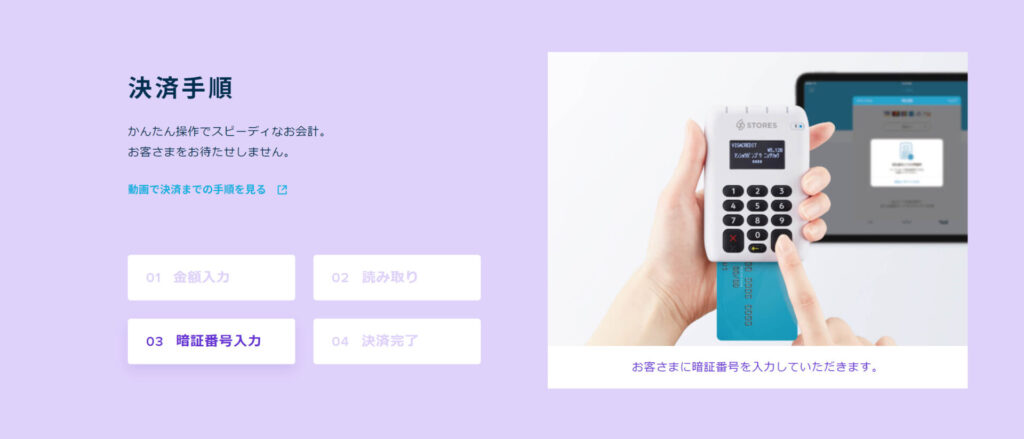

わかりやすく操作しやすい決済端末だね!
店頭でのクレジット決済対応がストレスなく、スムーズにできます。
- 手の平サイズの決済端末
- 暗証番号による本人確認ができる
- タッチ決済に対応している
- スマホやタブレットとの連携可能
- 屋外やイベント会場での使用可能
「STORES決済」をはじめるには、
- アカウント作成
- サービス登録
- 審査を通過
- 端末の用意
- 初期設定
という流れになります。
申込みをして審査を通過しなければなりません。
審査通過後、決済端末(19,800円)を注文し購入する流れです。
決済端末 が 0円 に
- 合計売上が10万円以上
- 対象期間は「申し込みから180日以内」
- 初回申し込み後の端末1台が対象
- 申し込み時に決済端末の利用について「はい」を選択すること
- 条件未達成となった場合は決済端末代金が請求される
「STORES決済」と「Square」のそれぞれの基本内容を比較します。
STORES決済 | Square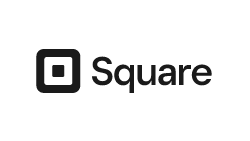 | |
| 対応カードブランド | VISA MasterCard アメックス Discover ダイナーズ JCB | VISA MasterCard アメックス Discover ダイナーズ JCB |
| クレジットカード手数料 | ||
| QRコード対応 | We Chat Pay 手数料 3.24% | PayPay 手数料 3.25% |
| 電子マネー対応 | 手数料 3.25% ~ 3.75% | |
| オンライン決済対応 | できる 手数料3.24% VISA /MasterCardのみ | できる 手数料 3.25% ~ 3.95% |
| 決済用端末 | ボタン付き読み取り端末 19,800円 キャンペーン開催中 \ 端末が無料になる / | 読み取り専用の簡易端末 【Squareリーダー】 4,980円 他、2種の高機能端末あり ・スタンド(29,980円) ・ターミナル(39,980円) |
| 決済アプリ | 無料 iOS、Android 両方対応 | 無料 iOS、Android 両方対応 |
| 入金 | ・自動入金は、月末締め、翌月20日に入金 ・手動入金は、翌日から申請可能 | ・指定機関の場合、翌営業日 ・指定なし、毎週金曜日 |
| 入金にかかる手数料 | ・自動入金は無料 ・手動でも10万円以上は無料 ・手動で10万円未満は200円 | |
| レジアプリ | 無料 iOSのみ対応 | 無料 iOS、Android 両方対応 |
| 初期費用 (端末代は除く) | なし | なし |
| 月額費用 | なし | なし |
それぞれの公式サイトへいけます
クレジット決済において利用できるカードブランドは同じです。
ただしカード会社の審査を受ける必要があります。(クレジットの審査は申し込み後に自動で行われるので、特別な手続きは不要です)
アカウント作成後1次審査が、1~3営業日以内でが行われます(最短当日で使えることもある)
「STORES決済」では「VISA」「MasterCard」の2種が、「Square」では「VISA」「MasterCard」「AmericanExpress」の3種が1次審査の対象となります。
STORES決済

1次審査
申し込みから
最短翌2営業日
(VISA / MasterCard)
2次審査
1次通過後から最短5営業日
(JCB / AmericanExpress / DinersClub / Discover)
Square
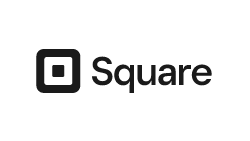
1次審査
申し込み当日から
3営業日以内
(VISA / MasterCard / AmericanExpress)
2次審査
通常2~3週間程度
(JCB / DinersClub / Discover)

審査の期間は目安です。
早い場合もあれば、遅い場合もあります。
決済手数料は、わずかな差ですが「STORES決済」の方が安いです。
STORES決済

対面
3.24%
(VISA / MasterCard / AmericanExpress)
3.75%
(JCB / DinersClub / Discover)
非対面
請求書決済
3.24%
(VISA / MasterCard)
Square
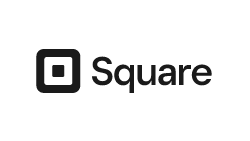
対面
3.25%
非対面・その他
オンライン / 請求書決済 /ブラウザ決済
3.6% ~ 3.75 %
「STORES決済」は、「We Chat Pay」のみ利用できます。
「Square」は「PayPay」のみ利用できます(2022年8月9日から対応)
STORES決済

利用できるサービス
We Caht Pay
世界で8億人が利用する決済サービス
決済手数料
3.24%
- Web管理画面から別途申し込み手続きが必要
- 審査期間は「申し込み日から最短3営業日」
Square
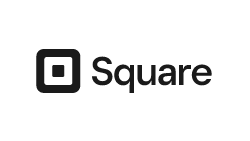
利用できるサービス
PayPay
決済手数料
3.25%
- Web管理画面から手動で有効化する
- 審査期間は「通常10~30日」
「Square」での「PayPay」の申し込みは、ご注意ください!
直接PayPayと提携している方が、手数料が「 1.6% または 1.98% 」と安いので、SquareのPayPayを利用する方がコストが高くなりデメリットになります。
ただし「キャッシュレス決済をまとめて管理したい人」や「入金が早い方がいい」という人には、SqaureのPayPayを利用するメリットがあります。
電子マネー決済に関しては「STORES決済」が「1.98%の決済手数料」で業界で最も安いです。
STORES決済

交通系電子マネー
1.98%
業界最安水準
Square
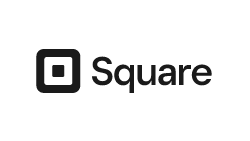
交通系電子マネー
3.25%
( QUICpay / iD )
3.75%
(Apple payに対応)
私のお店では、電子マネー決済の利用は今まで発生していないので重要視していませんが、お店の立地やお客さんの状況によっては、大事なポイントです。
クレジット決済においては、店頭での対面決済以外にも、遠方のお客さんにネットを介して請求をし、カード決済をしてもらう「オンライン決済」(非対面)が利用できます。
どちらもお店側で請求書を発行し、Eメールでお客さんへ「オンライン請求書」を送信します。
同じことができる機能ですが、システムはは少し異なります。
STORES決済

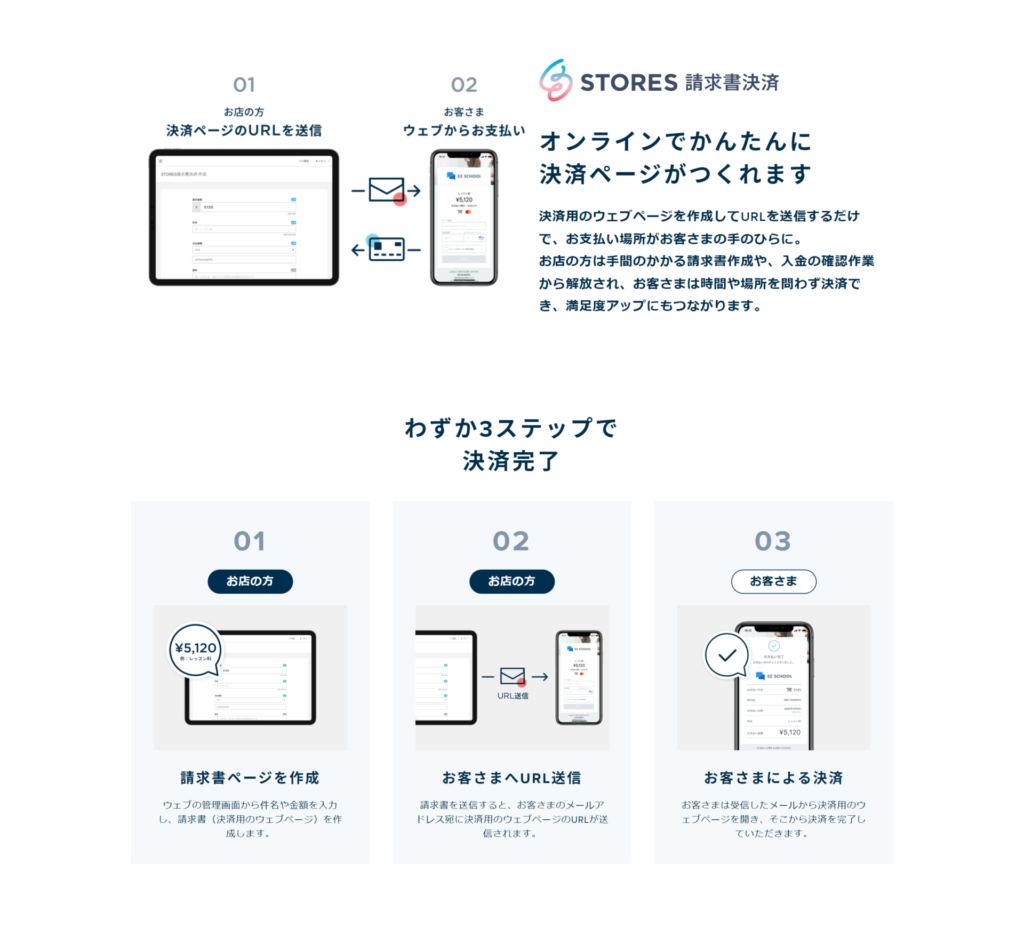
送信したリンクから決済用のWebページにアクセスしてもらう方式。
請求書決済
3.24%
(VISA / MasterCard)
Square
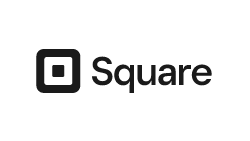
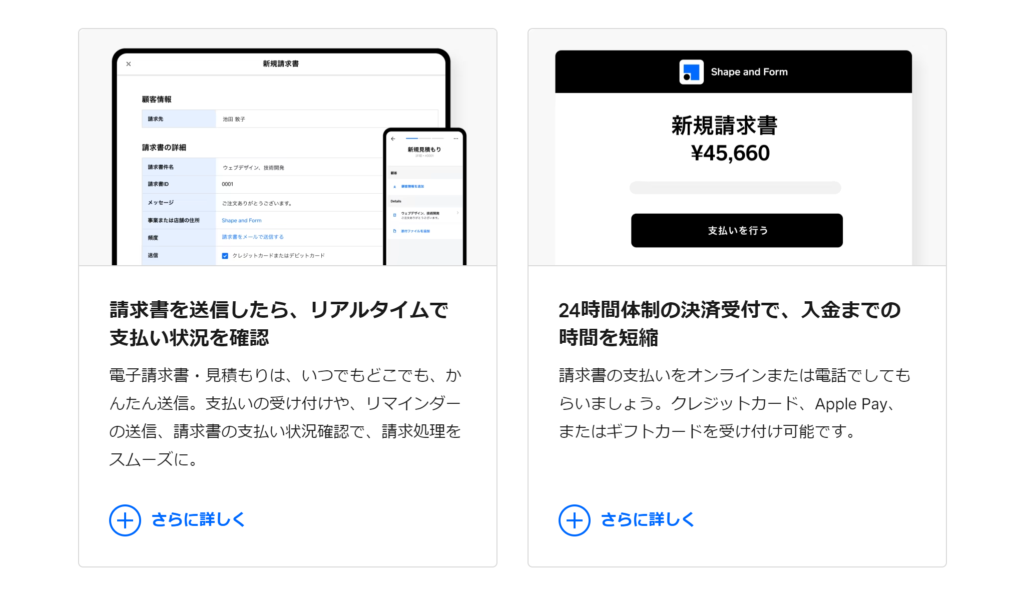
お客さんにEメールを開いてもらい、カード情報の入力と送信をしてもらう方式。
請求書決済
3.25%
各社で用意されている専用の「決済用端末」と「決済用アプリ」が必要です。
「決済用端末」は基本的に有料ですが、「決済用アプリ」は無料で利用できるようになっています。
アプリを操作するための「スマホ / タブレット」は、手元にある端末でも対応可能です(対応スペックは確認しましょう)
STORES決済

決済用端末の価格
19,800円
・入力ボタン付き
・タッチ決済対応
Square
決済用端末の「バッテリー(充電)」について
「Square」の端末はフル充電したあとは数日間使えるので、野外イベントなどで丸1日使用する場合でも安心感があります。
「STORES決済」の端末は、意外と消耗スピードが速く、お店でも毎日充電しています。
充電できない環境下ではちょっと心配なので、携帯バッテリーなどを備えておくのがオススメです。
*あくまで個人の見解です。
*使用状況によっても変わります。
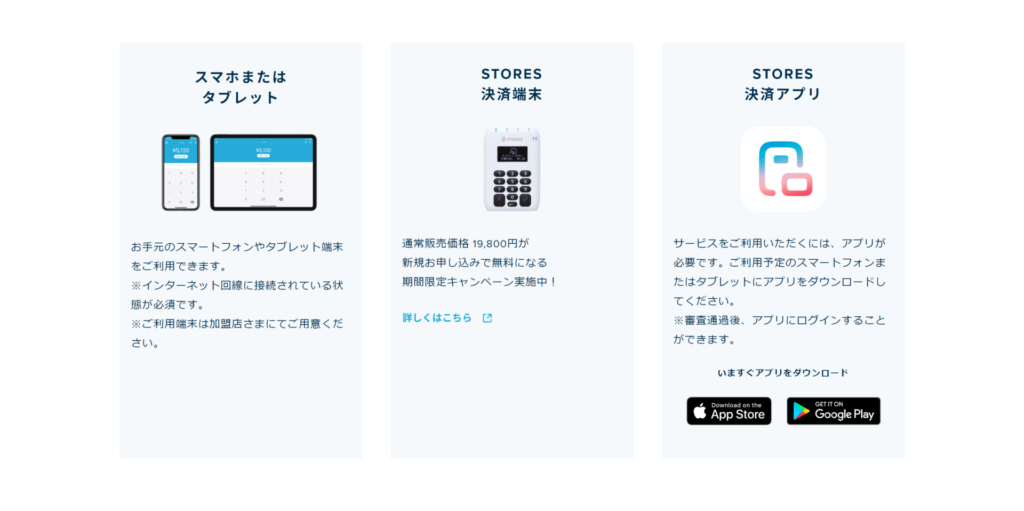
- 手の平サイズのテンキー付き端末
- 番号入力がやりやすい
- 「タッチ決済」にも対応(かざせばOK)
- 端末代金は19,800円
決済端末 が 0円 に
- 合計売上が10万円以上
- 対象期間は「申し込みから180日以内」
- 初回申し込み後の端末1台が対象
- 申し込み時に決済端末の利用について「はい」を選択すること
- 条件未達成となった場合は決済端末代金が請求される
「Square」は、お店の規模や用途に合わせて選べる3タイプが用意されています。
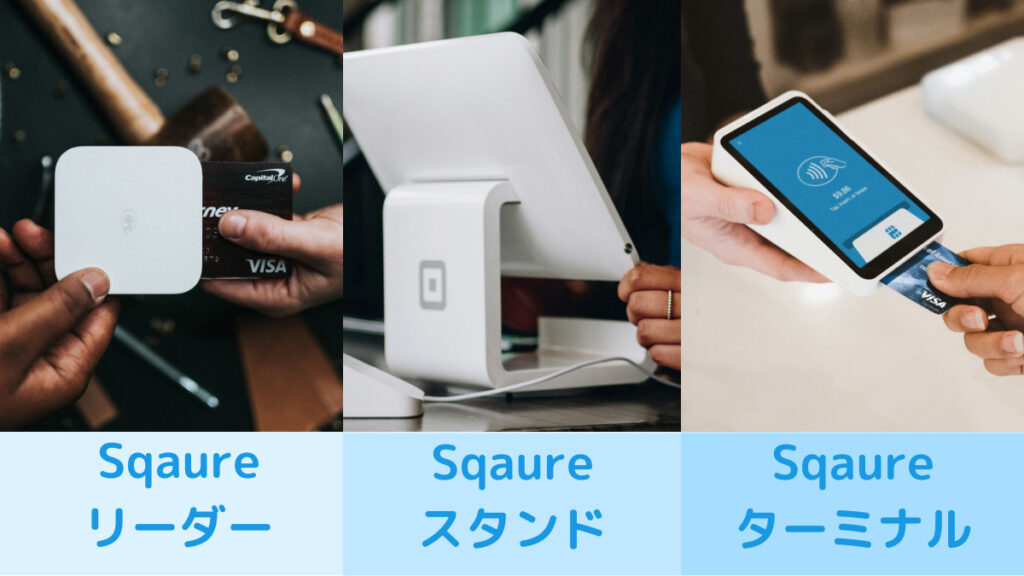
Squareの端末の種類と価格
| Sqaure リーダー | 4,980円 税込価格 | Sqaureの代名詞「四角い形」のコンパクトな読み取り端末 |
| Sqaure スタンド | 29,980円 税込価格 | タブレット(iPad)がレジスタンドになる「据え置き型」 (iPadはセットに含まれないので別途用意が必要) |
| Square ターミナル | 39,980円 税込価格 | コンパクトながら、レシート発行もできる「オールインワン型」 |
- 手軽にキャッシュレスをはじめるなら「Sqaureリーダー」
- 店舗などの会計レジとして活用したいなら「Sqaureスタンド」
- 場所を選ばず対応したいなら「Sqaureターミナル」

私は簡易端末の「Sqaureリーダー」のみで対応しています
キャッシュレス決済による売上は、あとから指定した口座へ入金されます。
確認するポイントは
- 入金サイクル(タイミング)
- 入金に掛かる手数料(振込手数料など)
- その他、入金に関連した条件
などです。
STORES決済

入金サイクル
「自動」と「手動(自己申請)」の2種類
【自動タイプ】
- 月末締め、翌月20日に入金される
- 手数料はなし(無料)
【手動タイプ】
- 売上があった日の翌日から申請可能
- 10万円以上なら手数料はなし(無料)
- 10万円未満だと200円の手数料
Square
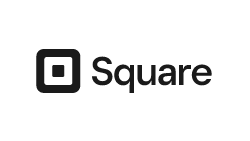
入金サイクル
- 指定機関なら翌日入金
- 指定外でも毎週金曜に自動入金
入金手数料
なし
「STORES決済」で振込手数料が無料になるには「10万円以上の売上で入金依頼をする」、もしくは「翌月の20日に自動で入金されるのを待っている」かのどちらかです。
「10万円未満でも入金依頼」ができますが、200円の振込手数料がかかってしまう点は注意してください。
売上金を早く回収したい人には、「STORES決済」は少し不便です。
- 「STORES決済」は翌月20日
- 「Square」は、最長でも1週間
- どちらも手数料はなし

Squareの方が資金繰りの不安がない
それぞれの公式サイトへいけます
「STORES決済」も「Square」も、どちらも会計処理を補助する機能として「POSレジ」のシステムをアプリで提供しています。(どちらも無料です。)
「POSレジアプリ」を連動することで、商品の登録や在庫管理、ネットショップとの連動、売上分析など、店舗運営に必要な機能を集約して管理できます。
アプリを使えると、登録してある商品を選択して合計の請求額を算出できるので、ミスがなく、お客さんにも明細として確認してもらえるので安心です。
- 「STORES決済」のレジアプリは「iPadのみ対応」
- 「Square」のレジアプリは「iOS」も「Android」も両方対応
STORES決済
STORESレジ
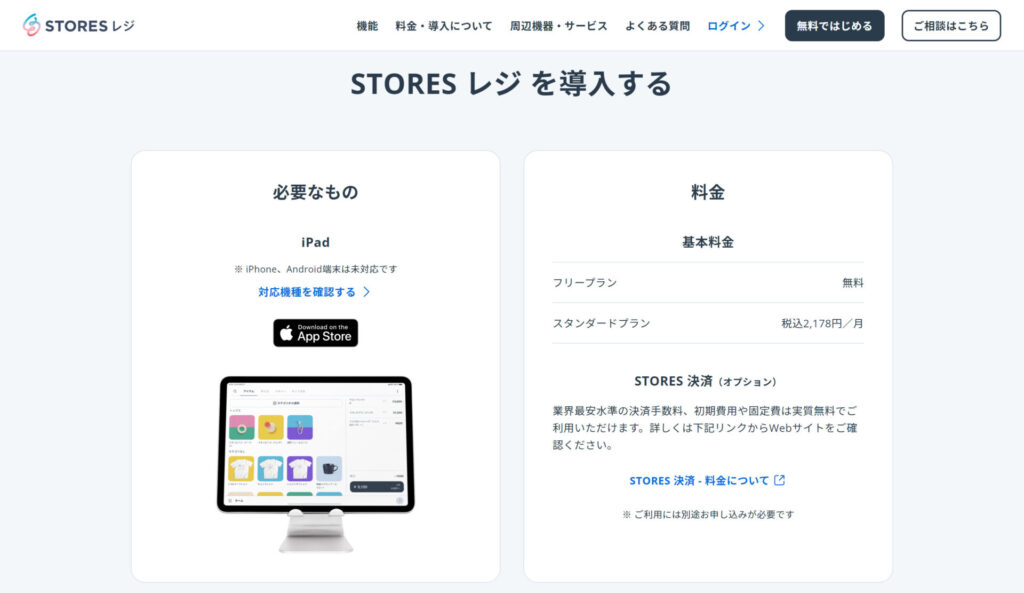
「iPad(iOS)」のみ対応
Square
SquareのPOSレジ
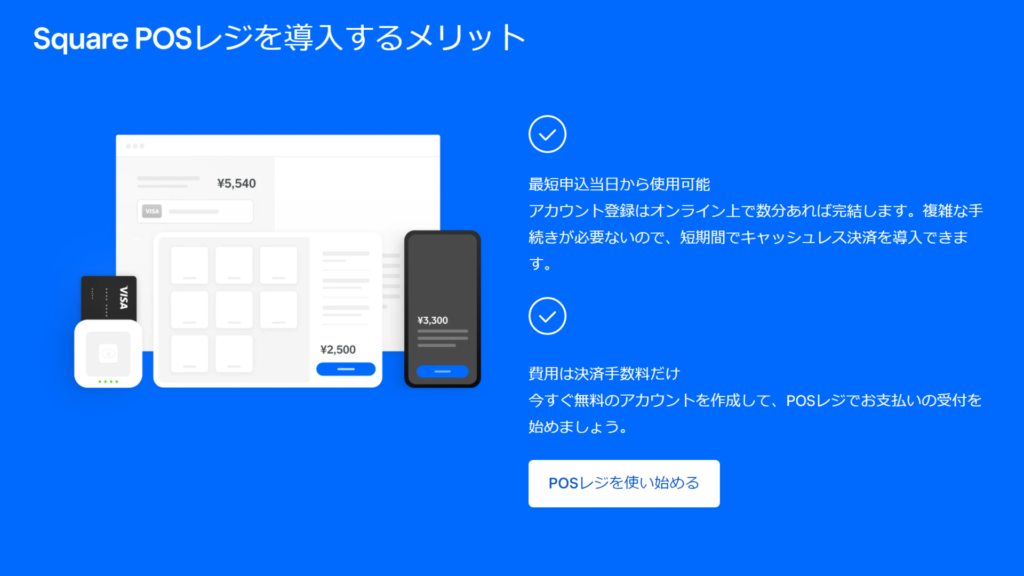
「iOS」「Android」どちらも対応
私はiPadを持っていないので「STORESレジ」が使えません。

先に導入したSquareのレジアプリを使っています
簡単に「STORES決済」の申込について紹介します。
公式サイトの「お申込み」から、アカウント作成フォームに移動します。
専用フォームに必要事項を入力します。
アカウント作成後、サービスを利用するための登録手続きを行います。
同じく専用フォームに必要事項を入力します。
(決済端末の利用についての項目があった場合には「はい」を選択すること)
最短で3営業日で完了します。
決済端末が配送され届くのを待ちます。
決済端末は買い切りです。(19,800円)
スターターガイドを参考に「決済アプリ」の初期設定を行う。
決済端末と連動させ、利用できる準備を整える。
STEP.1
「STORES決済」の公式サイトから「お申し込み」をクリックして、新規アカウントを作ります。
\ まずはアカウント登録から /
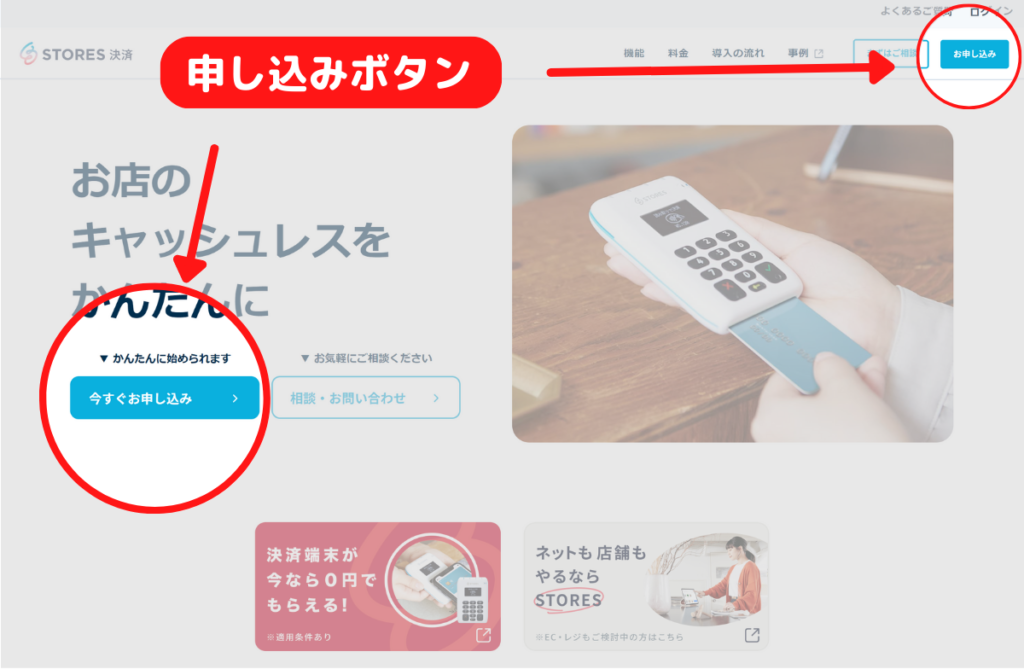
「申し込みボタン」をクリック
↓
アカウント作成フォーム
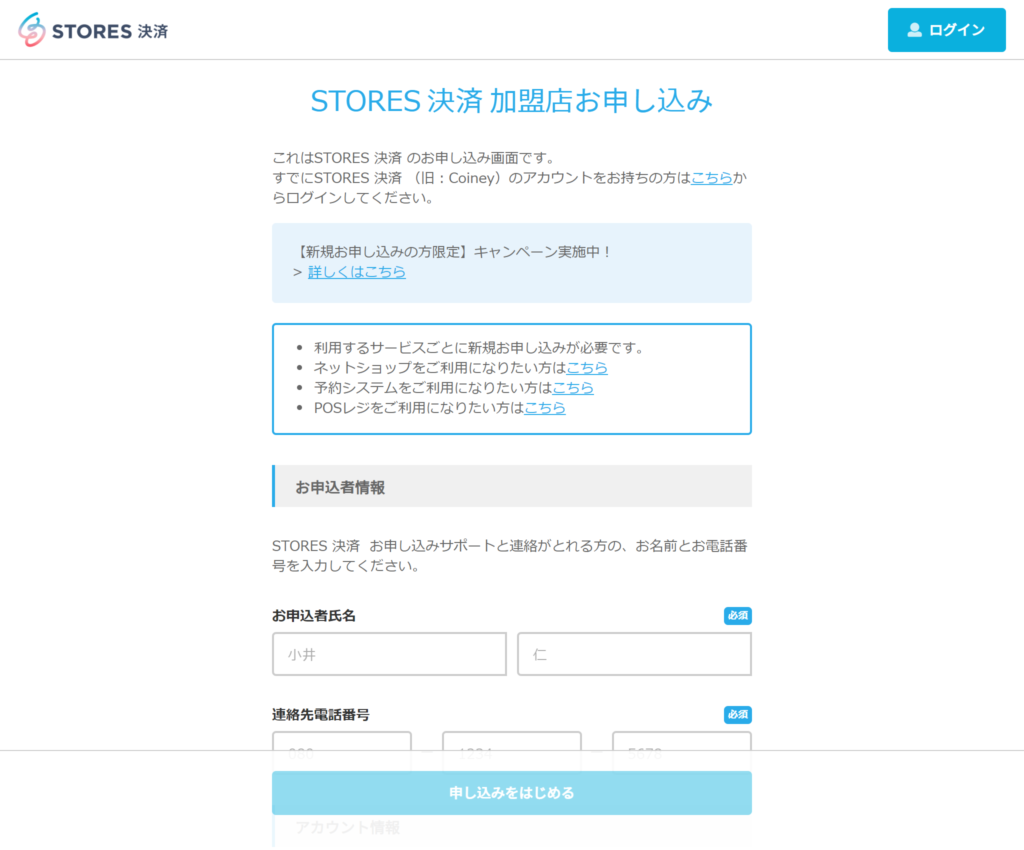
画面に従って、必要な情報を入力
- 名前(個人のフルネーム)
- 連絡先
- メールアドレス
- パスワード(自分で設定する)
入力を終えたら「申し込みをはじめる」をクリック

アカウント登録が完了!
続けて、サービスの申し込みをします。
STEP.2
「申し込みフォーム」の画面に従って、必要な情報を入力
- 事業形態( 法人 / 個人 )
- 利用場所( 店舗内 / 店舗外 )
- 業種の入力
- 店舗情報
- 代表者情報
- 口座情報
- その他、確認事項など
これで申し込み手続きが完了
\ まずはアカウント登録から /
STEP.3
すべての登録が終わると「STORES決済」の管理画面にアクセスできるようになります。
登録と同時にカードブランドの審査が始まり、審査の状況は管理画面で確認できます。
STORES決済のブラウザ管理画面
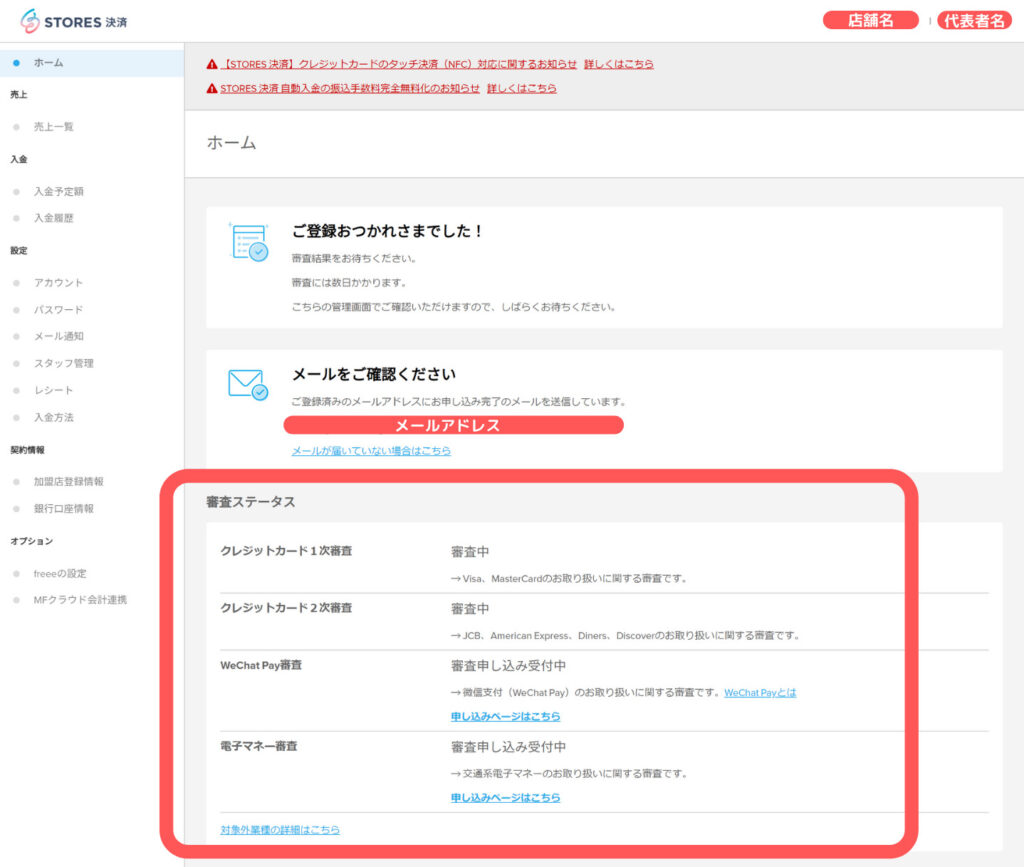
審査に通過すればサービスの利用ができるようになり、決済端末の配送が可能になります。
STEP.4
「STORES決済」専用の決済端末を用意します。
通常は「19,800円」で端末を購入することになります。
たまにキャンペーンが開催されていると、「0円(無料)」で端末を入手することができることもあります。
決済端末 が 0円 に
- 合計売上が10万円以上
- 対象期間は「申し込みから180日以内」
- 初回申し込み後の端末1台が対象
- 申し込み時に決済端末の利用について「はい」を選択すること
- 条件未達成となった場合は決済端末代金が請求される
決済端末が届くまでは、数日かかります。
私は、4月6日に申込みをして一週間後の4月13日に届きました。

私は決済端末が届くまで、1週間かかりました
STEP.5
届いたSTORES決済の端末セット

決済端末が届いたら、スマホかタブレットに「決済アプリ」をインストールして初期設定を行います。
「スタートガイド」の冊子が同封されています。端末の説明やアプリとの設定方法などが詳しく解説されているので安心です。
カードのスライドや差込の練習ができるのも安心です。
これでお店でのクレジット決済が対応できるようになります。
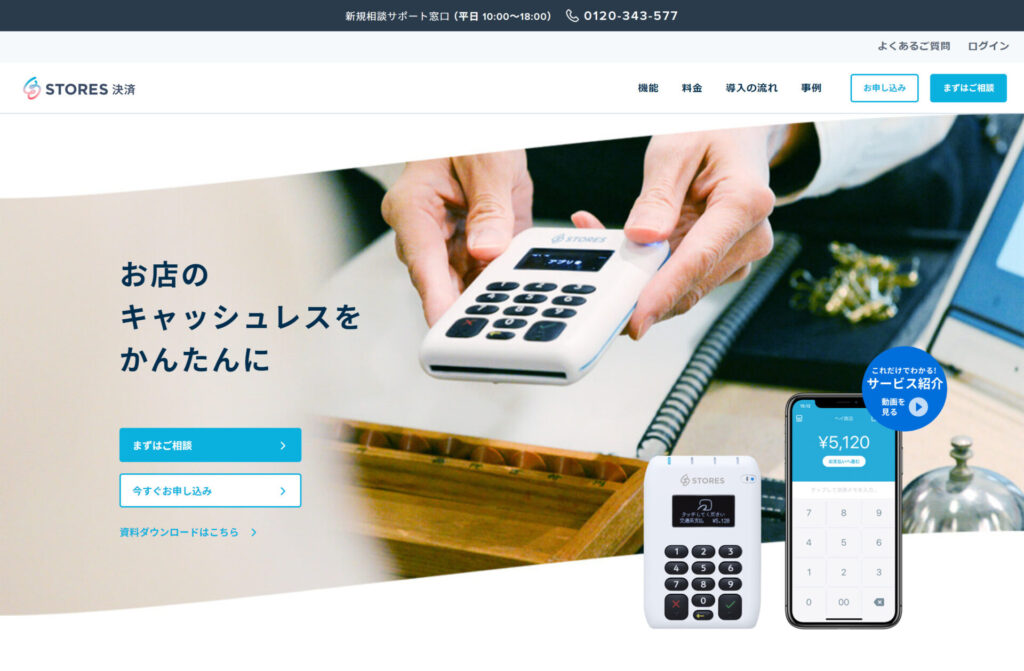
「STORES決済」を店頭でのキャッシュレス決済対応をスムーズに行うために導入しました。
導入の決め手は、先行して導入した「Square」ではできなかった「4桁の暗証番号入力」ができることでした。
おかげで店頭での決済手続きがスムーズになり、お客さんもお店もストレスなく利用できるようになりました。
しかし、その後Squareがシステムを改善し「暗証番行入力可能」「タッチ決済も可能」になったことから、Squareの不満点は解消され、残念ながら「STORES決済」の出番は少なくなりました。

決済手続きの便利さに差がなくなった
他にも、個人的にSquareの方が便利だなと感じている点があります。
- レジアプリの対応OSが、STORES決済は「iOSのみ」
- 入金手続きは、Squareが親切

Squareのメリットが強い
キャッシュレス決済のシステムは、各社ともに良いサービスを提供してくれていることもあり、ひとつあれば十分対応できます。
しかし、個人的には2つ以上のシステムを備えておくことをオススメします。
なぜなら「いざ使う場面で使えない」という状況もあるからです。
- システム側の故障
- システムがメンテナンス中
- 決済端末の不調や故障
- アプリがうまく作動しない
などのトラブルが起こる可能性はゼロではありません。
今は「現金を持たない」という人も増えています。
お客さんは「キャッシュレス決済ができると思っていた」のに、お店側が対応できないと非常に困ります。
他にも、2つのシステムを備えていると、手数料の安い方を選べるというメリットもあります。
(ただし対応に余裕がある場合にしましょう)
気を付けたいポイントとしては、2社のサービスを使うことで、お金の管理が複雑になるリスクはあります。
そこで、メインで使用する方を「Square」に決め、万が一の備えに「STORES決済」も用意しておくのが、私の使い方になっています。
それぞれの状況、事情に合わせて導入するサービスを選びましょう。
それぞれの公式サイトへいけます